Usar blocos de conteúdo de botão no Criador de Legado
O bloco de conteúdo do botão cria um gráfico que se conecta a uma URL ou arquivo. Saiba como adicionar um bloco de botões ao layout e alterar seu estilo e configurações.

Realize seu trabalho de forma profissional
De treinamentos a marketing completo, nossa comunidade de parceiros pode ajudar você a fazer as coisas acontecerem.
Configure nossa integração com o PayPal e aumente seu público do Mailchimp com novos clientes e seus dados de compra. Você pode usar esses dados para enviar campanhas segmentadas com ofertas exclusivas e incluir um botão personalizado que vincula diretamente à sua página de pagamento do PayPal.
Neste artigo, você aprenderá como conectar e usar a integração do PayPal e como adicionar botões do PayPal às suas campanhas do Mailchimp.
Confira algumas coisas que você deve saber antes de iniciar esse processo.
Cada vez que alguém novo fizer um pagamento em sua conta PayPal Business ou Premier, nós o incluiremos no seu público como um contato inscrito. Seus dados, incluindo as informações de compra do PayPal, serão sincronizados com sua conta do Mailchimp. Você pode usar esses dados para criar segmentos e campanhas segmentadas.
Se você quiser que a integração extraia dados adicionais, será necessário formatar seus campos de público e mesclar etiquetas de uma forma específica.
Seus campos Mailchimp precisam ser campos de texto em vez de campos de endereço ou código postal. O tipo de campo de código postal funcionará para clientes nos Estados Unidos, mas o campo de texto é flexível para clientes internacionais.
Cada informação do cliente do PayPal corresponde a uma etiqueta de mesclagem no seu público. Aqui estão os dados que o PayPal coleta e as etiquetas de mesclagem do Mailchimp correspondentes que você precisa usar.
| Dados do cliente do PayPal | Etiqueta de mesclagem do Mailchimp correspondente |
|---|---|
| Nome | *|FNAME|* |
| Sobrenome | *|LNAME|* |
| Endereço (1.ª linha) | *|STREET|* |
| Cidade | *|CITY|* |
| Estado | *|STATE|* |
| CEP | *|ZIP|* |
| País | *|COUNTRY|* |
Para adicionar um novo campo de público que aceite dados do PayPal, siga estes passos.


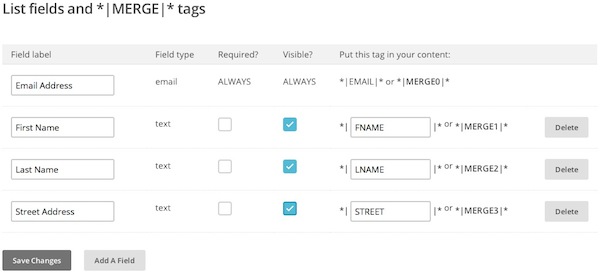
Depois de criar seus novos campos de público, eles serão correlacionados com novos dados do cliente.
Para conectar-se à integração do PayPal, você receberá a URL de notificação para seu público do Mailchimp e deverá adicioná-la às suas configurações do PayPal. Isso sincroniza seu público do Mailchimp com a sua conta do PayPal.
Para encontrar a URL para o público que você deseja sincronizar com o PayPal, siga estas etapas.



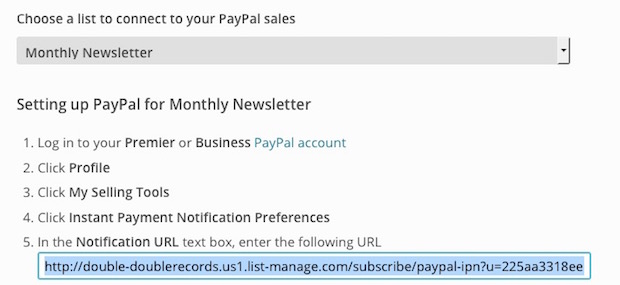
Depois, cole-a na sua conta do PayPal.
Para colar a URL de notificação do Mailchimp no PayPal, siga estas etapas.




Sua conta do PayPal agora está vinculada ao Mailchimp.
Nota
A conexão não será verificada até que o Mailchimp realmente receba dados do PayPal. Para testar a integração, faça uma compra no PayPal.
Você pode alcançar seu público de várias maneiras com o Mailchimp. Adicione um botão ao seu e-mail ou página de destino e vincule-o diretamente à sua página de produto PayPal para simplificar as transações. Use nosso bloco de conteúdo de botão de arrastar e soltar ou crie seu próprio botão Comprar agora do PayPal.
Descubra tudo que o Mailchimp tem a oferecer com nossos guias.
Usar botão de blocos de conteúdo
Segmentar um público por atividade de compra
Nota
Você não precisa configurar a integração com o PayPal para criar um botão de campanha.
Se você precisar desconectar a integração a qualquer momento, desative a Instant Payment Notification (Notificação de pagamento instantâneo), ou IPN, do Mailchimp no PayPal.
Para desconectar a integração, siga estas etapas:



Depois que a IPN é desativada, a integração com o PayPal é desconectada do Mailchimp. O logotipo do PayPal permanecerá destacado na página Integrações da sua conta do Mailchimp, mas está desconectado.
Se você tiver problemas durante o processo de configuração ou se novos clientes do PayPal não forem adicionados ao seu público do Mailchimp, consulte nosso guia de solução de problemas.
Servicio técnico

Está com alguma dúvida?
Os usuários de planos pagos podem fazer login para acessar o suporte via e-mail e chat.
O bloco de conteúdo do botão cria um gráfico que se conecta a uma URL ou arquivo. Saiba como adicionar um bloco de botões ao layout e alterar seu estilo e configurações.